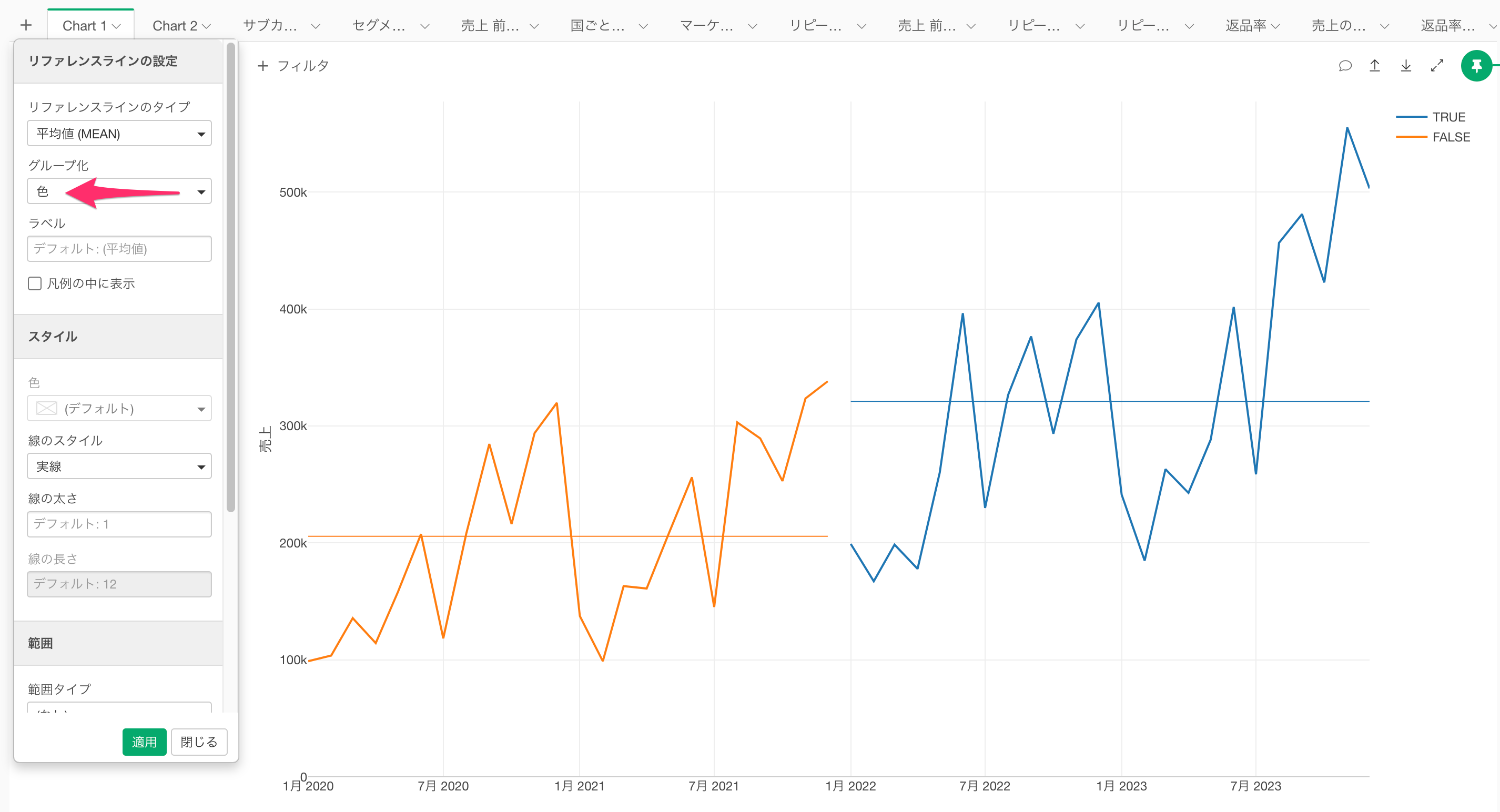
Exploratory アワー #446 - グループごとにリファレンスラインを描きたい
ラインチャートやバーチャートなどにおいて、色で分割したグループごとにリファレンスラインを引く方法を紹介します。
問題
「色で分割」を使ったラインチャートでリファレンスを引くと、デフォルトの設定では全体に対するリファレンスラインが引かれてしまい、グループごとのリファレンスラインスを引くことができません。
解決方法
チャートの設定のリファレンスラインのタイプから「グループ化」を「色」に設定することで、グループごとにリファレンスラインをひくことが可能です。
今回は1行が1件の注文を表し、列には注文日、売上、返品フラグ、キャンペーンフラグなどの情報を持つオンラインストアの売上データを利用します。
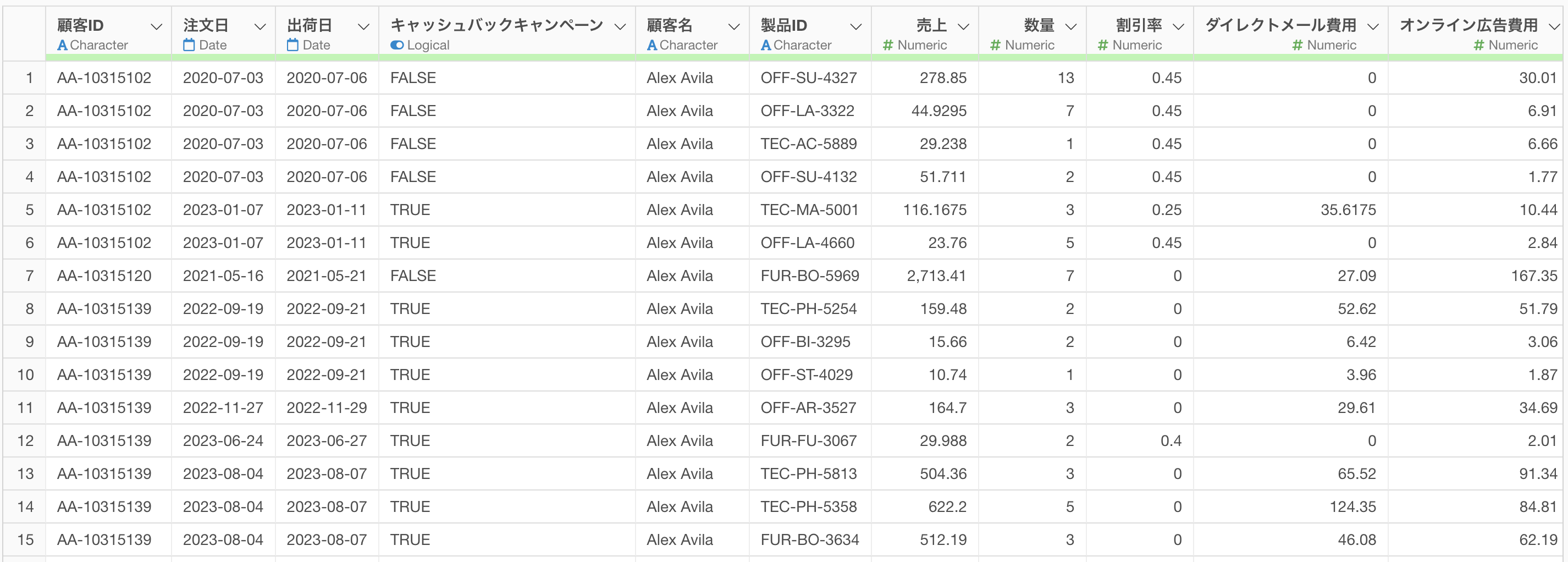
また、上記のデータを使って以下のような月次の売上のトレンドを可視化したラインチャートを用意している前提で、話を進めていきます。
リファレンスラインの設定
まず月ごとの売上の平均値を示すリファレンスラインを設定します。
Y軸のメニューをクリックし、「リファレンスライン」を選択します。

リファレンスラインのタイプとして「平均値」を選択し、適用ボタンをクリックします。
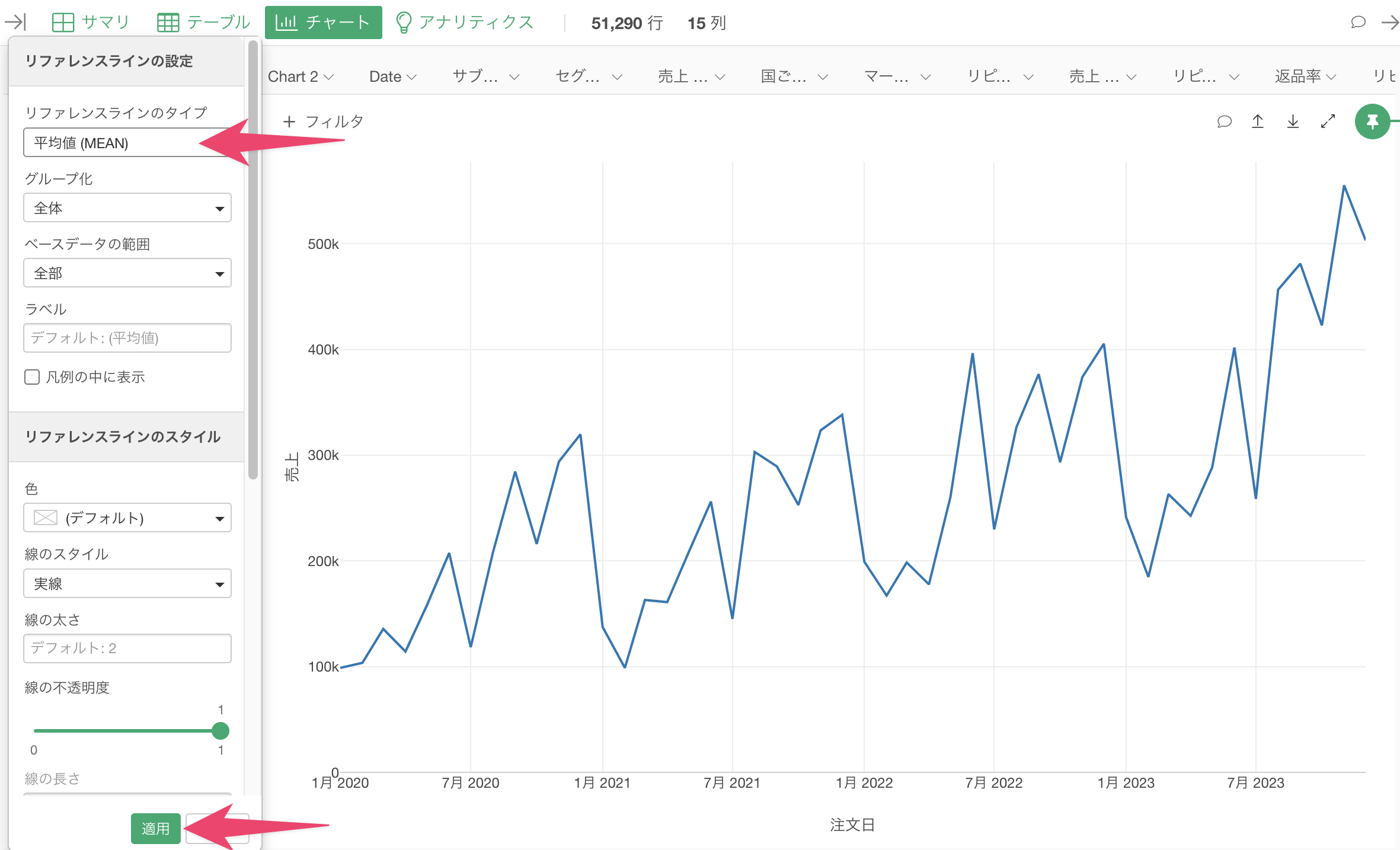
これでチャート上にグレーの平均値を示すリファレンスラインが表示されました。

期間を限定したリファレンスラインの設定
今回のデータには、「キャシュバックキャンペーン」という2022年1月以降に開始をしたキャンペーンに関する情報があり、2022年の1月以降の全ての注文の値はTRUEになっています。
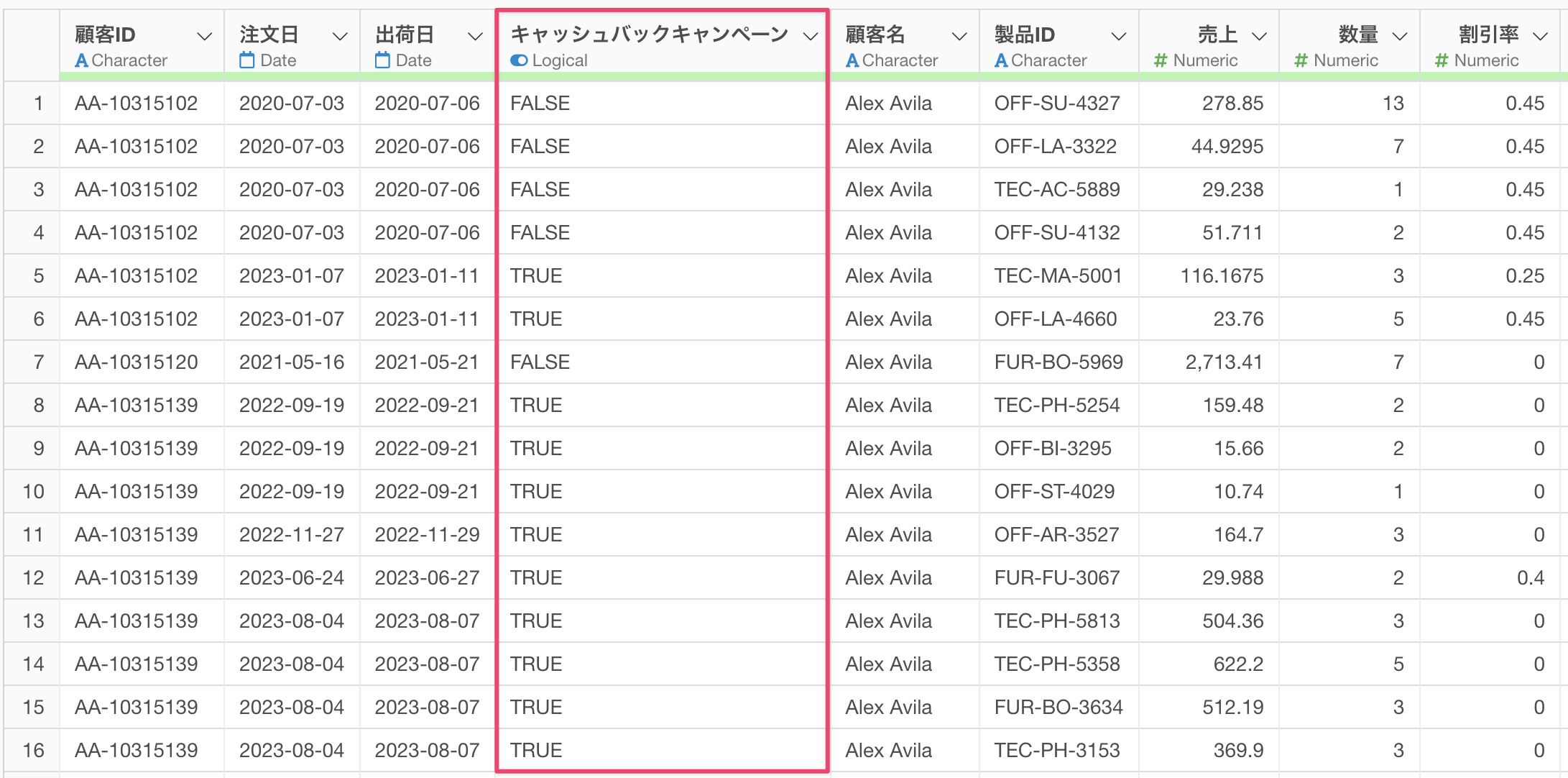
そのため、色で分割に「キャシュバックキャンペーン」を「TRUE」を選択すると、以下のように、キャンペーンの実施前後にチャートが色分けされます。
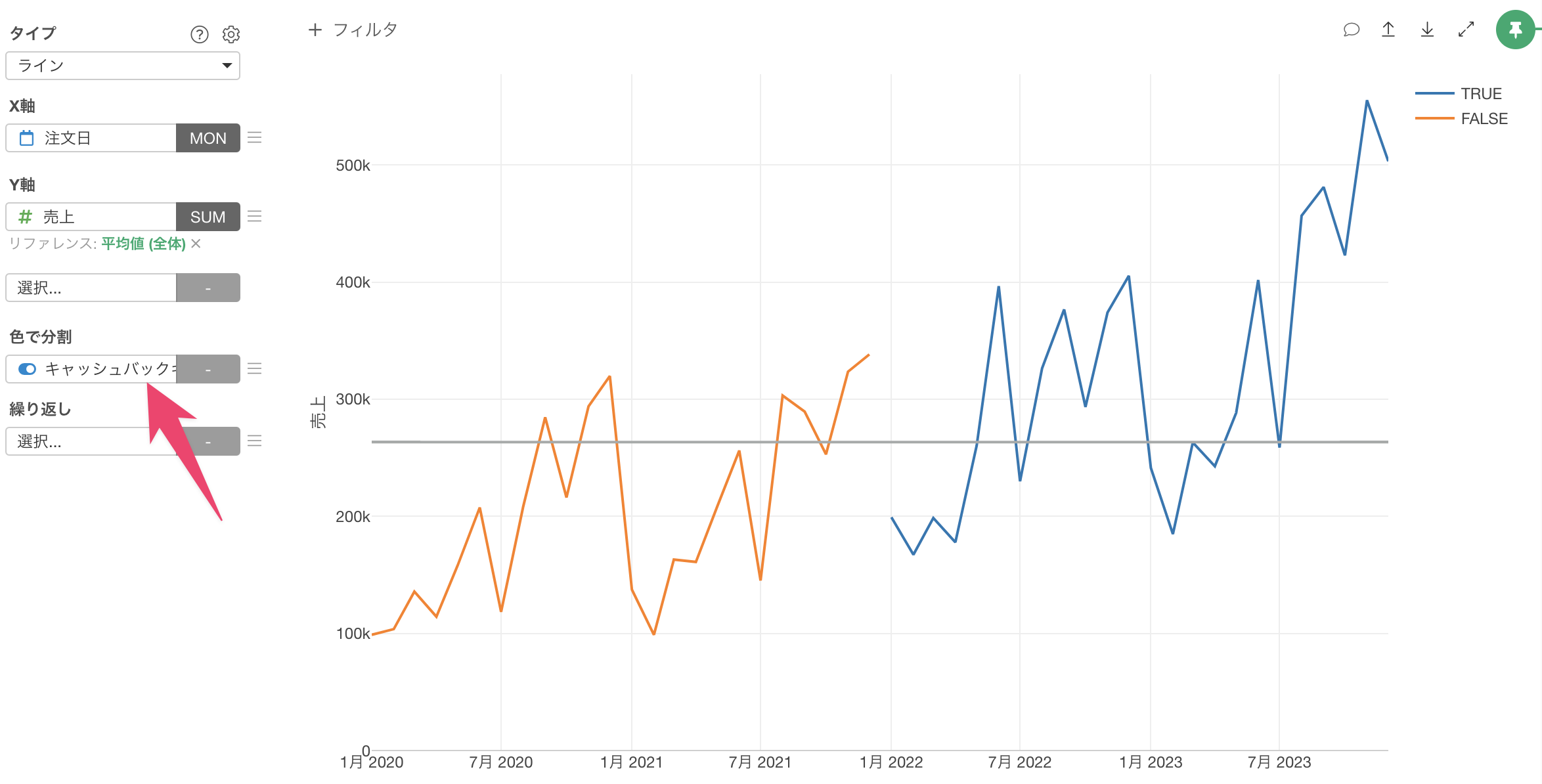
しかしリファレンスラインは全期間を対象に引かれているため、色で分割したグループごとにリファレンスラインを可視化したいときには、リファレンスライン設定のダイアログを再度開きます。(改めてリファレンスのメニューからアクセスすることも可能です)
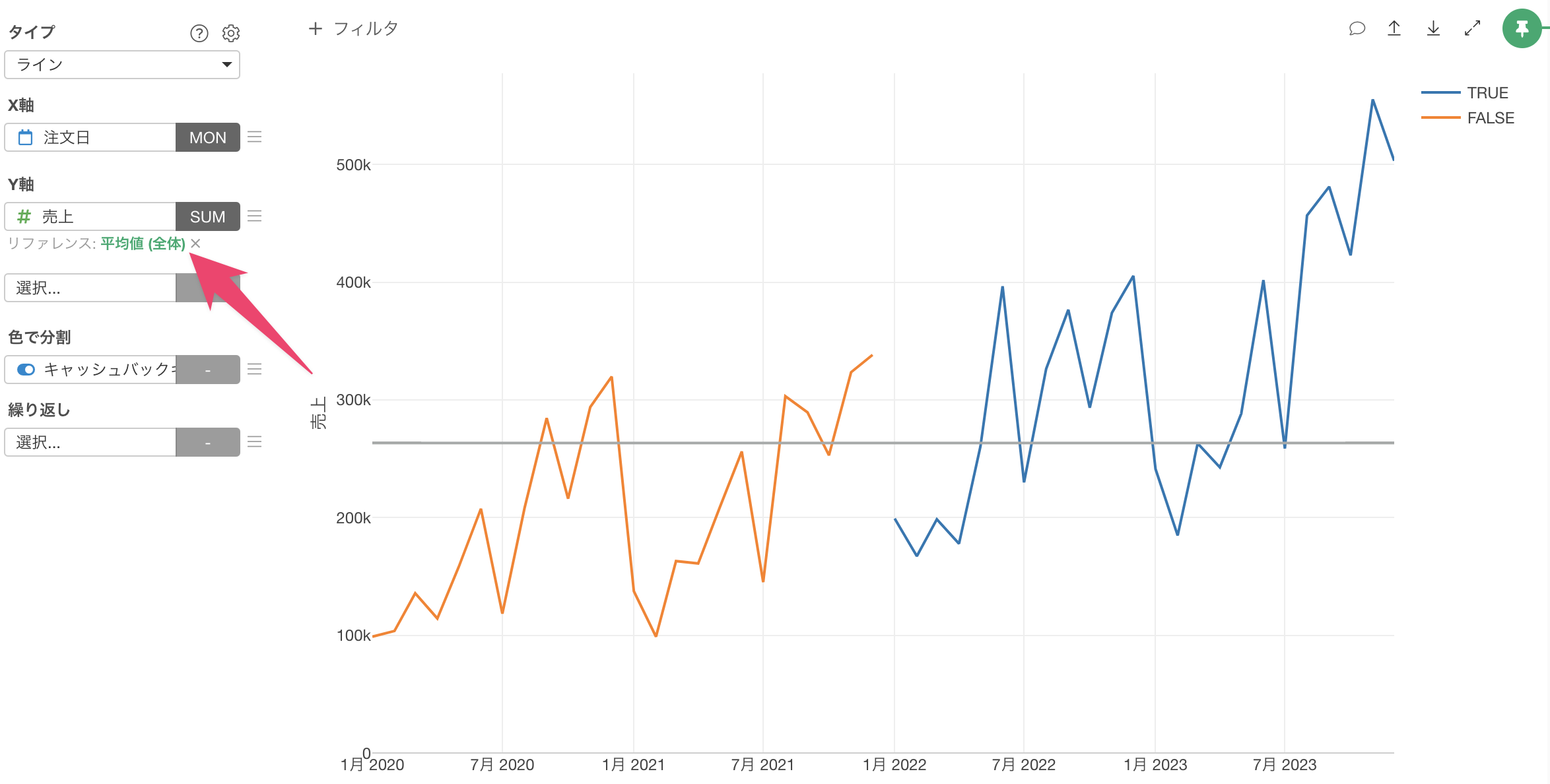
グループ化の設定を「全体」から「色」に変更します。
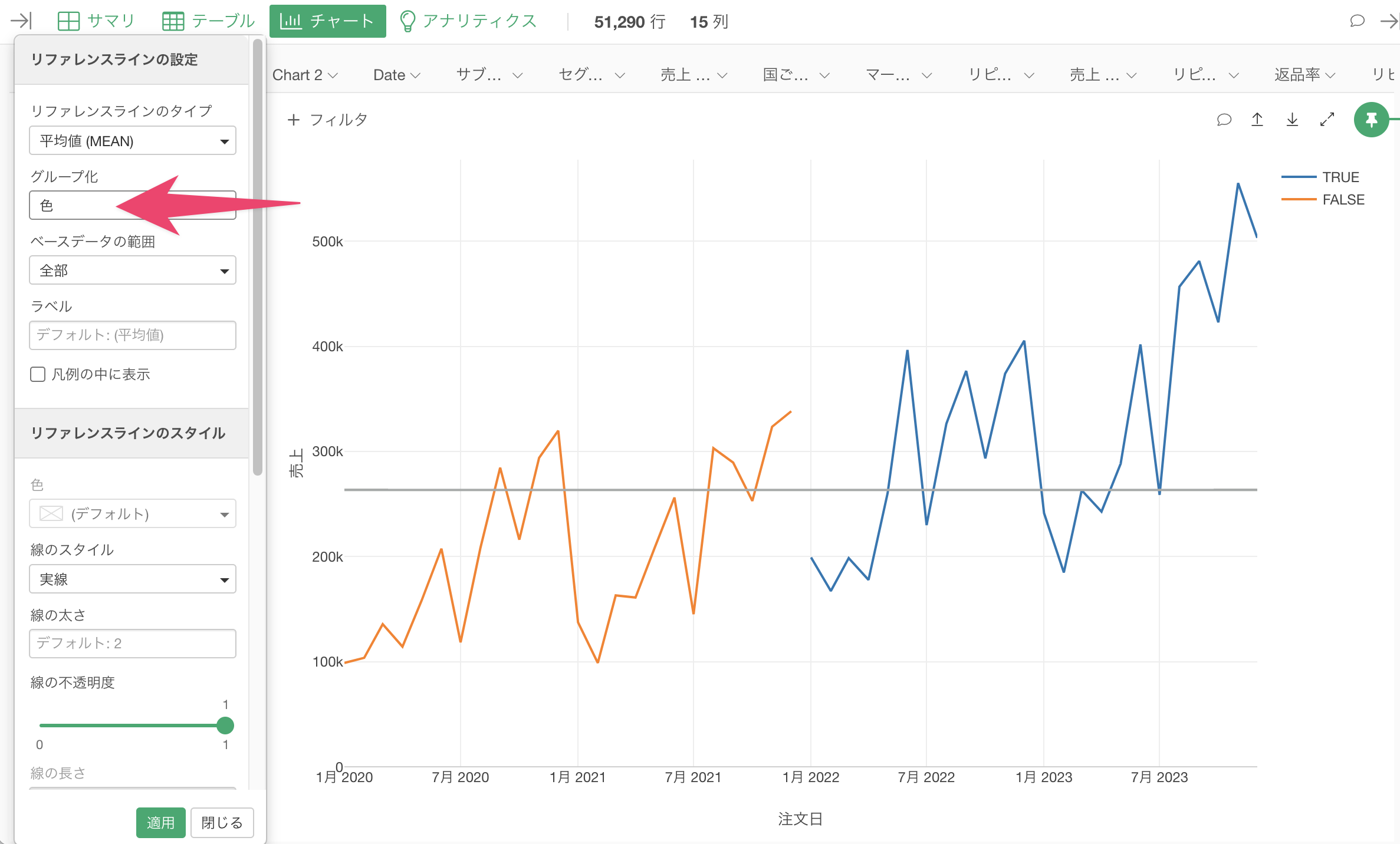
適用ボタンをクリックすると、キャンペーン実施以降とそれ以前の期間で色分けされ、それぞれの期間における平均値を示すリファレンスラインが表示されます。

これでキャンペーン実施前後での月次の売上の変化を、平均値のリファレンスラインを使って視覚的に比較することができるようになりました。
ビデオ
参考情報
- リファレンスラインの使い方 - リンク